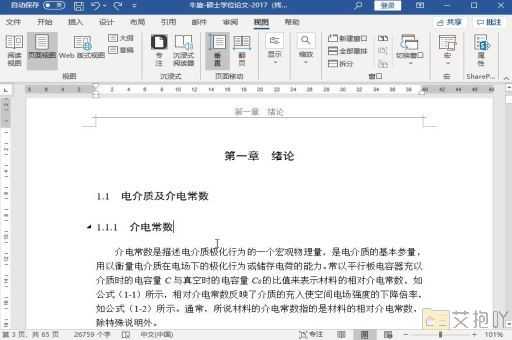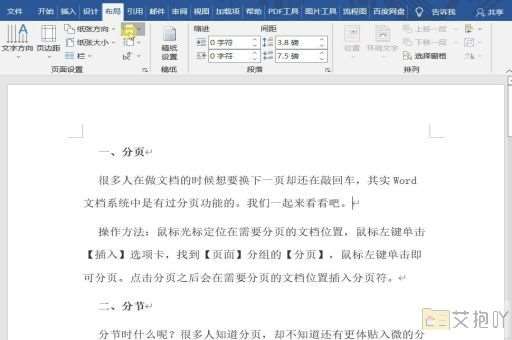word文档目录点点点怎么自动生成
在word中自动生成目录是一项非常实用的功能,它可以帮助我们更好地组织和管理文档的内容。以下是如何在word中自动生成目录的步骤:
1. 我们需要确保我们的文档已经使用了正确的标题样式。这可以通过点击“开始”菜单中的“样式”选项来完成。在下拉菜单中,我们可以看到各种预定义的标题样式,如标题1、标题2等。
2. 选择要作为目录项的文本,然后点击相应的标题样式。如果我们要将一段文本设为一级标题,我们可以选择该段文本,然后点击“标题1”。同样地,如果我们想要设置二级标题,我们可以选择该段文本,然后点击“标题2”。

3. 在整个文档中重复这个过程,直到所有的标题都被正确地标记。
4. 当所有的标题都被正确地标记后,我们就可以生成目录了。我们将光标放在我们想要插入目录的位置。
5. 然后,点击“引用”菜单,然后选择“目录”。在弹出的子菜单中,我们可以选择一种预定义的目录样式,或者点击“自定义目录”来自定义我们的目录样式。
6. 点击我们选择的目录样式后,目录就会自动插入到我们的文档中。此时,我们可以看到每个标题前面都有一个点点点,这些点点点表示该标题在文档中的级别。
7. 如果我们在文档中添加或删除了内容,或者修改了标题的样式,我们可以右键点击目录,然后选择“更新域”来更新目录。
8. 为了使我们的文档看起来更专业,我们还可以调整目录的字体、大小和对齐方式。这可以通过点击“开始”菜单中的相应选项来完成。
以上就是在word中自动生成目录的步骤。通过这个功能,我们可以快速地创建和更新我们的目录,从而使我们的文档更加有条理和易于阅读。


 上一篇
上一篇